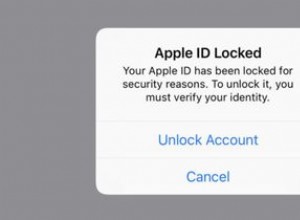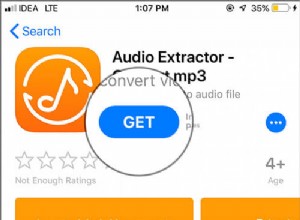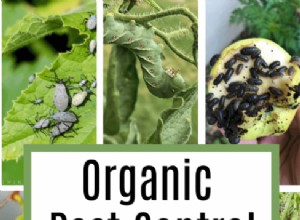يعد "برنامج Flash Player قديمًا" أحد أكثر عمليات الاحتيال شيوعًا على الإنترنت. إنه يلعب على حقيقة أن معظم الناس يدركون أن Adobe Flash معرض للبرامج الضارة وأن تحديثه أمر ضروري. لذلك مع قديمة تحذير ، يأمل المحتالون في خداعك للنقر فوق ارتباط.

كل ما تريد معرفته حول فيروس "Flash Player قديم"
النافذة المنبثقة التي تحذرك من أن برنامج Flash Player قديم ليس فيروسًا ، ولكنه برنامج ضار. ادواري ، على وجه الدقة. هدفه هو إقناعك بالنقر فوق ارتباط يقوم سراً بتنزيل البرامج الضارة على جهاز Mac الخاص بك. مهما فعلت ، لا تضغط على الرابط!
قد تظهر النافذة المنبثقة على جهاز Mac الخاص بك لعدة أسباب:
- تم اختراق موقع ويب قمت بزيارته وتمكن المحتالون من وضع إعلان عليه. عادةً ما يحدث ذلك بسبب دفع مالك الموقع مقابل عرض مثل هذه الإعلانات. بالتأكيد ليست سلامة زوارها أولوية قصوى هنا.
- أنت من نزلت برامج ضارة عن طريق الخطأ باستخدام أحد امتدادات المتصفح. وبعد أن تسلل إلى متصفحك ، بدأت في رؤية هذه الإعلانات المتطفلة بغض النظر عن المواقع التي تزورها.
لذا لمعرفة ما حدث لجهاز Mac الخاص بك ، اسأل نفسك:هل تظهر الإعلانات بشكل عشوائي أم فقط عند زيارة مواقع معينة؟ إذا كان هذا هو السيناريو الأول ، فمن المحتمل أن متصفحك قد تعرض للاختراق من خلال امتداد ضار. لحسن الحظ ، ليس من الصعب جدًا إزالتها. ابق معي لمعرفة الكيفية.
كيفية إزالة فيروس "Flash Player قديم"
كما ذكرت من قبل ، تظهر بعض النوافذ المنبثقة لأنه على مواقع الويب التي تزورها بينما يظهر البعض الآخر بسبب إصابة متصفحك بملحق برنامج ضار. للتعامل مع هذه الإضافات ، استخدم الدليل خطوة بخطوة أدناه. لقد أضفت أيضًا بعض النصائح المفيدة لمساعدتك في إزالة الملفات غير الضرورية مثل ملفات تعريف الارتباط.
إزالة الامتدادات من Safari
- قم بتشغيل Safari ، وانقر على قائمة Safari ، واختر التفضيلات.
- حدد علامة التبويب "الإضافات". انقر فوق الملحقات المثبتة التي لا تتعرف عليها أو تلك التي تبدو مريبة واضغط على إلغاء التثبيت.
- اختر علامة التبويب "الخصوصية" وحدد "إدارة بيانات موقع الويب".
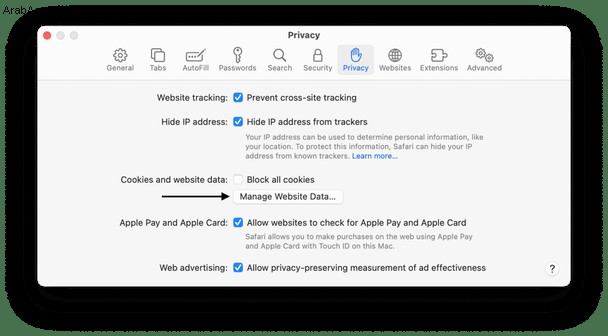
4. قم بالتمرير خلال قائمة المواقع حتى ترى الموقع الذي يعرض النافذة المنبثقة واضغط على إزالة.
إزالة الإضافات والبيانات من Chrome
- قم بتشغيل Chrome ، ثم انقر فوق الزر "المزيد" (ثلاث نقاط) في شريط الأدوات.
- في القائمة ، اختر "المزيد من الأدوات" ثم "الامتدادات". بدلاً من ذلك ، اكتب
chrome://extensionsفي شريط العنوان. - اضغط على "إزالة" في الملحقات التي لم تقم بتثبيتها بنفسك أو تلك التي تبدو مريبة.
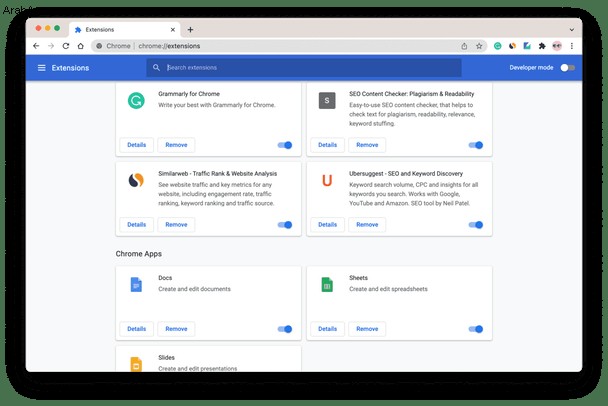
- اكتب
chrome://settingsفي شريط العناوين ، اضغط على متقدم ، ثم الخصوصية والأمان. - مرر لأسفل وانقر على "محو بيانات التصفح". حدد المربعات ، ثم مرر لأسفل واضغط على محو بيانات التصفح.
إزالة الامتدادات والبيانات من Firefox
- انقر فوق الخطوط الأفقية الثلاثة الموجودة على يمين شريط أدوات Firefox وانقر فوق "الوظائف الإضافية".
- حدد "الإضافات" وابحث عن ملحق لم تقم بتثبيته ، ثم اضغط على "إزالة".
- انقر فوق الأسطر الثلاثة مرة أخرى واختر "خيارات".
- حدد الخصوصية في الشريط الجانبي وانقر على "محو السجل الحديث".
- اختر نطاقًا زمنيًا من القائمة ، وحدد "ملفات تعريف الارتباط" و "ذاكرة التخزين المؤقت". اضغط على مسح الآن.
في معظم الحالات ، سيكون ذلك كافيًا للتأكد من إزالة أي برامج ضارة تتسبب في ظهور النافذة المنبثقة "Flash Player الخاص بك قديمًا". ومع ذلك ، قد يكون هناك أيضًا وكيل تشغيل سيؤدي إلى إعادة تثبيت الامتداد في المرة التالية التي تبدأ فيها تشغيل جهاز Mac. وإليك كيفية إزالته.
إزالة وكلاء الإطلاق المريبين
أسهل طريقة بالنسبة لي لإزالة وكلاء الإطلاق هي استخدام CleanMyMac X. فهو يزيل بيانات موقع الويب بسرعة وسهولة مثل ملفات تعريف الارتباط وذاكرة التخزين المؤقت ، بالإضافة إلى إلغاء تثبيت ملحقات المستعرض من متصفحات الويب. أقترح عليك محاولة إعطائها.
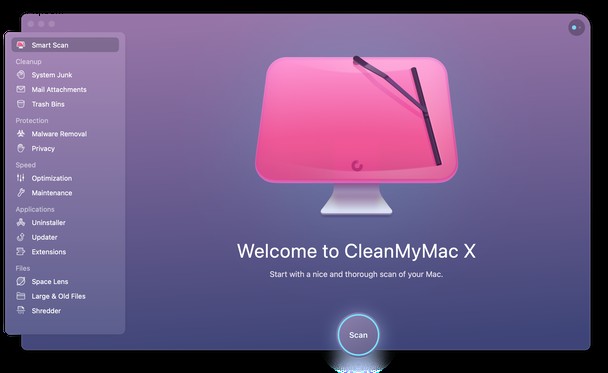
إليك كيفية إزالة وكلاء الإطلاق باستخدام CleanMyMac X:
- قم بتنزيل وتثبيت CleanMyMac X.
- ابدأ تشغيل التطبيق واختر أداة التحسين.
- اضغط على "عرض جميع العناصر" واختر "وكلاء الإطلاق".
- حدد وكيل التشغيل الذي تريد حذفه ثم اضغط على "إزالة".
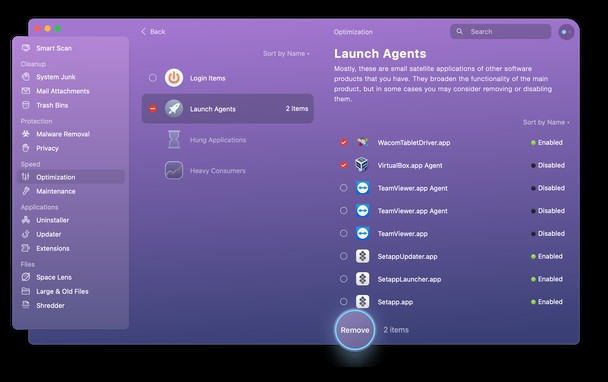
غالبًا ما تكون النافذة المنبثقة "برنامج Flash Player قديمًا" خدعة لذا يمكن أن تظهر حتى إذا لم يكن لديك Flash مثبتًا على Mac. لتجنب إصابة جهاز Mac الخاص بك ببرامج ضارة ، امنع نفسك من النقر فوق ارتباط يقدم مثل هذا التحديث. في حالة القيام بذلك عن طريق الصدفة ، يجب عليك فحص جهاز Mac الخاص بك بحثًا عن البرامج الضارة والتي يمكنك القيام بها باستخدام أداة إزالة البرامج الضارة من CleanMyMac X:
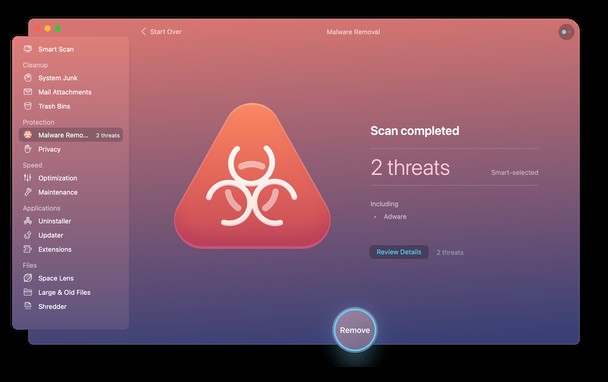
نأمل أن تكون مهمتك لإزالة فيروس "Flash Player قديم" قد اكتملت بنجاح! في صحتك وتنزعج.